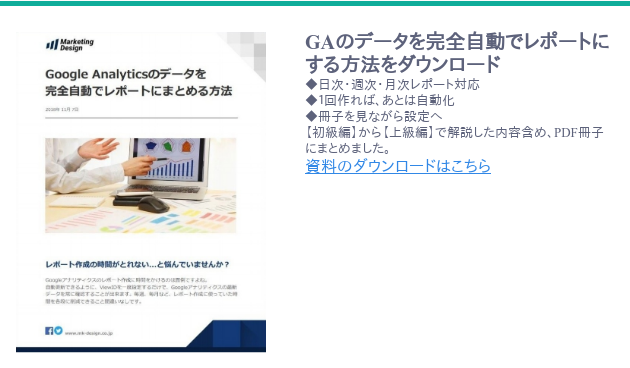執筆者:原 友香
「週次・月次」セッションレポートを作成してみましょう

Googleアナリティクスのレポート作成に時間をかけるのは面倒ですよね。
今回は中級編として、「週次・月次」レポートを作成してみましょう。
レポートの基本的な作成方法は「初級編」で紹介しています。
前回のブログをご覧になっていない方はそちらをご覧になることをお薦めします。
 【☚クリック】Google Analyticsのデータを完全自動でレポートにまとめる方法、ご存知ですか?
【☚クリック】Google Analyticsのデータを完全自動でレポートにまとめる方法、ご存知ですか?
中級編では、取りたいデータを数式で指定しよう
日次レポートも大切ですが、ある程度の期間を区切っての分析資料として「週次・月次」を作成する場面も多いかと思います。
今回は、中級編ということで、下記の5つについて説明していきます。
◆目次◆
- 「週次・月次」データを数式で指定する
- 週の期間を、グラフで上手く表示する方法
- データ範囲選択のポイント
- 項目並べ替え機能(Order)
- 【忘れないで】Schedule reportsで自動化更新の設定
【やりたい事】
日次・週次・月次のレポートを作成、かつグラフ化
【知りたい項目】
①日次セッション数 ←初級編で紹介しています
②月別・週別_チャネル別セッション数 ←本日は中級編として、これを作成します!
【サンプル:イメージ画像】
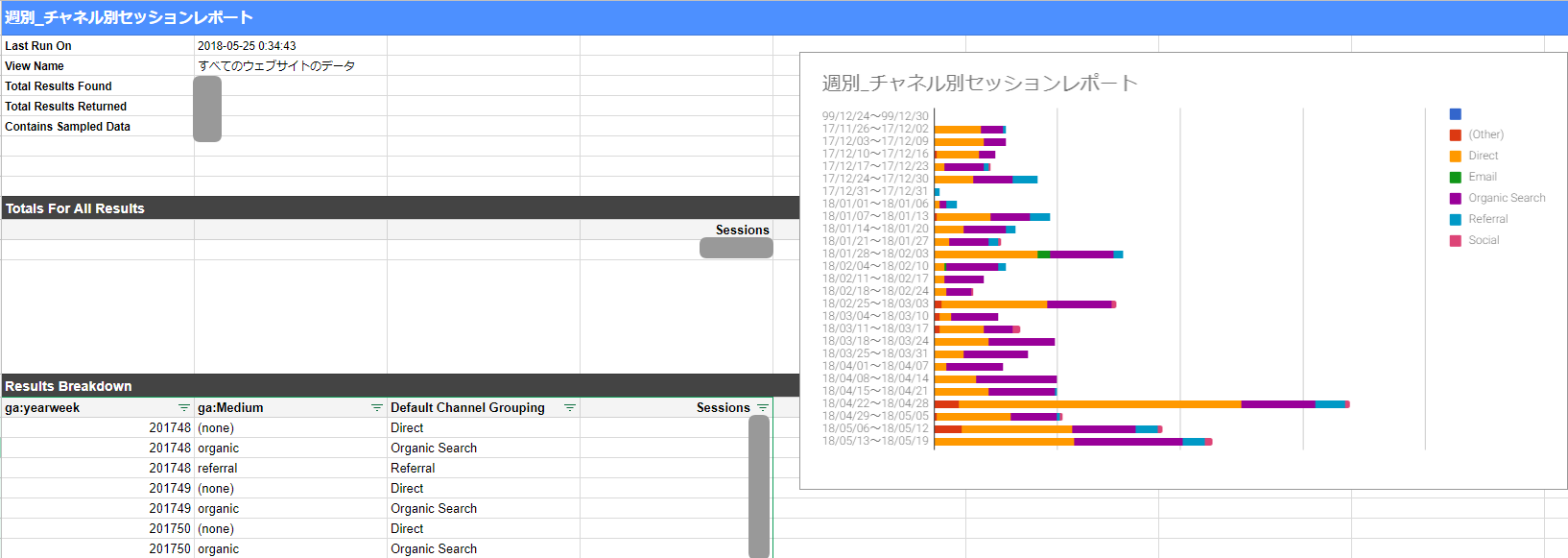
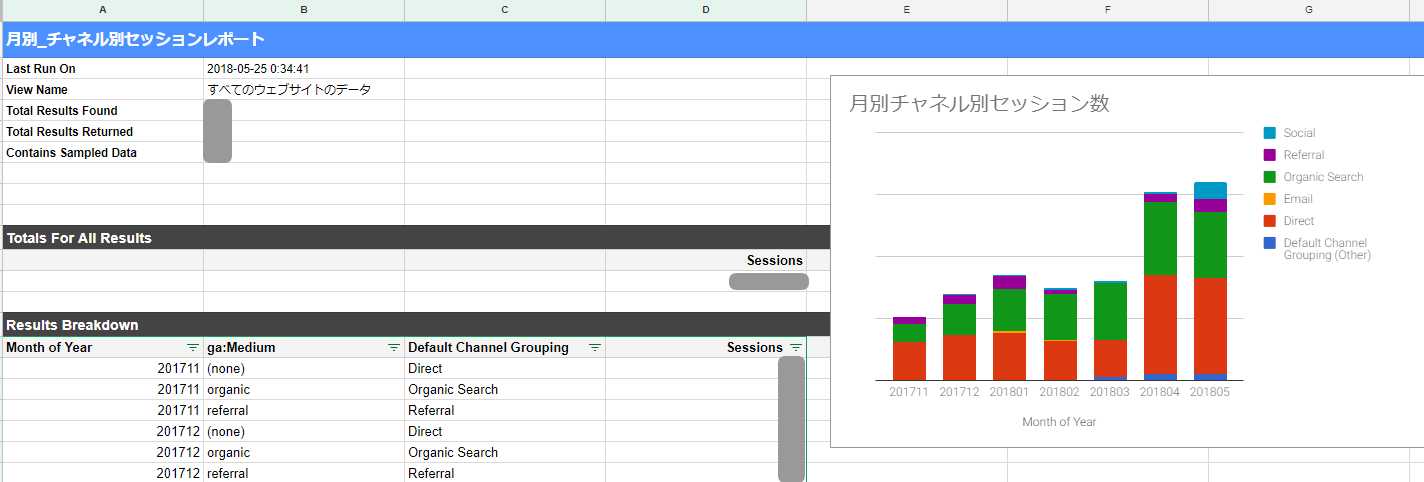
基本的な作成方法は、初級編で作成した「日次レポート」と同じになります。
「アドオンをインストールする」「データ抽出設定シート(Report Configuration)を作成」までは、初級編を参考に進めて下さい。
①「週次・月次」データを数式で指定する
データ抽出設定シート(Report Configuration)で詳細設定をしていきます。
①Report Configurationシートに戻り、「StartDate」「EndDate」を記載
自動で抽出する為に、6か月前の第1週から先週までのデータをとるようにセルに数式を入れます。
今回、週始まりは日曜日としています。
StartDate: =Today()-WEEKDAY(Today(), 2)-25*7 ※6か月前の第1週から
EndDate: =Today()-WEEKDAY(Today(), 1) ※先週土曜まで
Dimensions:【追加】ga:yearweek ※週単位の表示にします
自動で抽出する為に、6か月前の月初から昨日までのデータをとるようにセルに数式を入れます。
StartDate: =Date(Year(EDATE(Today(), -6)),MonTH(EDATE(Today(), -6)),1)
EndDate: =today()-1
Dimensions:【追加】ga:yearMonth ※月単位の表示にします
※他パラメーターでより詳細な設定も可能です。詳しくは下記もご参照ください。
③「アドオン > Google Analytics > Run reports」を選択
④新シートで、表データが作成される
②週の期間を、グラフで上手く表示する方法
①の数式指定のままだと、「週次」レポートの表示が上手く表示されません。
新規シートの「ga:yearweek」項目を確認してみて下さい。
例となりますが、2017年の12月第1週が、「ga:yearweek」だと「201749」のように表示されてしまいます。
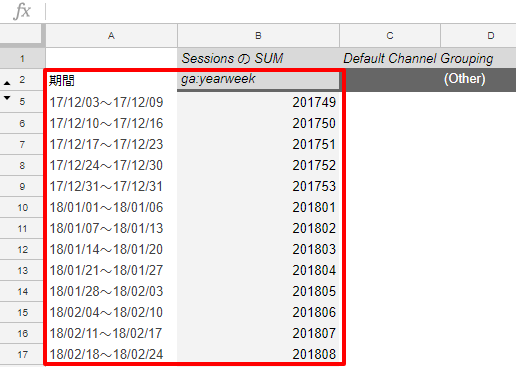
グラフにする場合、「YYYY/MM/DD~YYYY/MM/DD」と表示されていた方が見やすいですよね。
下記、数式サンプルを参考に、カスタムしてみて下さい。

システムの関係上、サイト上部にポップアップフォームが表示されていない場合は、
大変お手数ですが、問い合わせチャット(右下)、お問い合わせフォーム(右上)からご連絡下さい。
※補足で簡単に解説しますと、セルB5の「201749」から、週で区切ってYYYY/MM/DDを「前半」~「後半」表示させています。
ただし、例外として、IF文で1/1、12/31などの条件を入れています。
③データ範囲選択のポイント
データの選択範囲について、ここで一度確認しましょう。
「Schedule reports」をすると、自動で更新されますが、項目が増えたり期間行が前後すると、
「あれ?何かグラフの表示が先週までとちょっと違う。期間が足りていない。」なんて事が起こりえます。
ですので、今後の運用面・メンテナスの部分からいって確認しておくとよいポイントです。
①データ範囲
[データ]タブ
(例)「Z1000」等、データ範囲に幅を持たせています。
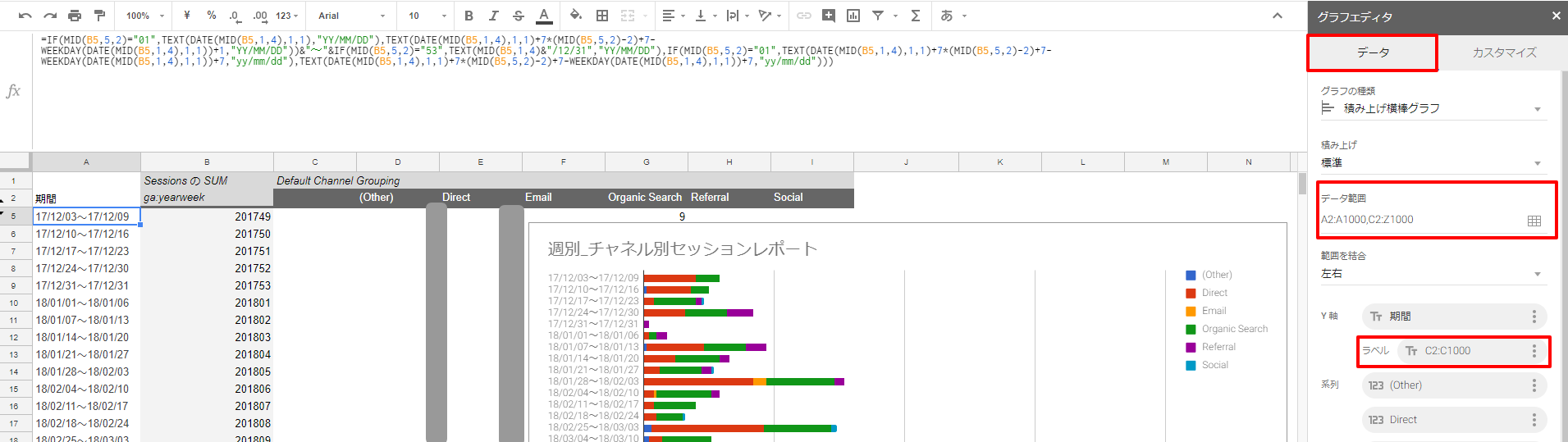
②ピポットテーブルエディタ:フィルタ機能
週次・月次グラフもあえて、フィルタをせずに設定しておくのも1つの手法です。
運用上、項目が増えた場合、メンテナンスが楽になる場合があるのでお勧めしています。
※一部グラフ表示でブランクができ、見栄えが若干悪くなってしまいますが、該当する全データの表示をここでは優先しています。
あくまで一例ですので、業務都合に準じて様々にカスタムして頂いて構いません。
④項目並べ替え機能(Order)
表データが日付順に並んでいると、見やすいですよね。
その場合は、「Report Configuration」シートの「Order」で指定が出来ます。
「ga:XXXXX」に「‐」を付けるか付けないかで【昇順】【降順】を切り分けられます。
①「ga:yearMonth」 ☚月の【昇順】(1月,2月,3月,...)
②「-ga:sessions」 ☚セッション数の【降順】(大→小)
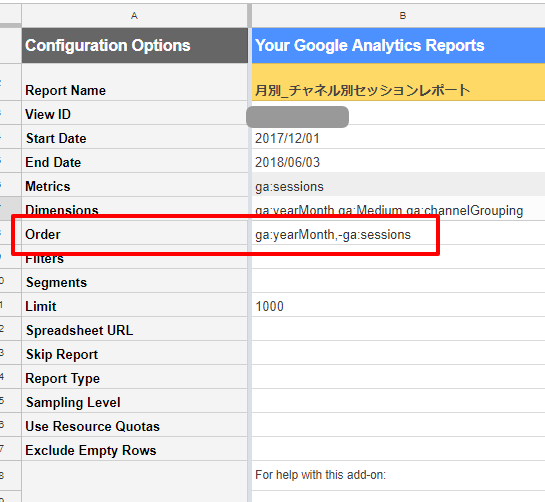
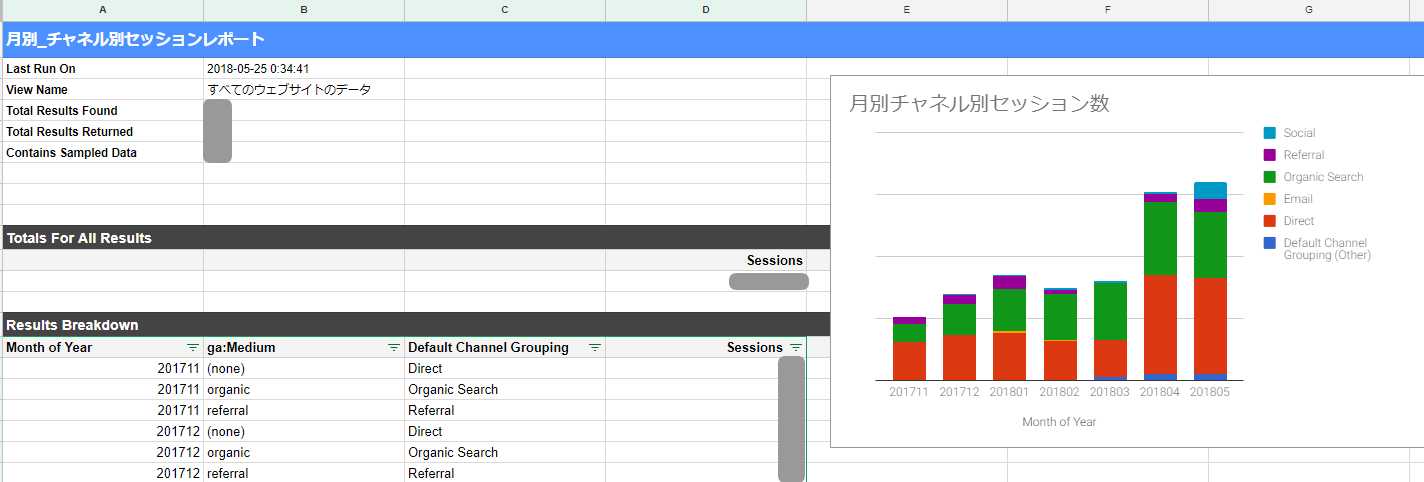
【忘れないで】Schedule reportsで自動化更新の設定
意外と忘れやすいのがこのSTEPです。
「Schedule reports」を設定して、毎日自動更新されるようにしましょう。
①「アドオン > Google Analytics > Schedule reports」を選択
②「Enable reports to run automatically.」にチェックを入れる
③「every hour」「every day」「every week」「every month」より、希望の時間帯を設定
④「Save」ボタンをクリック
以上で設定は終わりです。最後までお付き合い頂きありがとうございます。
初級編、中級編合わせて、「日次・週次・月次」レポートを作ることが出来たと思います。
次回は「上級編」を更新予定です。
日次・週次・月次レポートが作成できる前提で、「セッション数」「流入元(検索、Referral)」など、
Webとしてみる分析ポイントを補足説明しようと思います。
 【☚クリック】Google Analyticsレポートを作成。どう活用しようか迷っていませんか?
【☚クリック】Google Analyticsレポートを作成。どう活用しようか迷っていませんか?
下記、英語でのスプレッドシート作成解説もありますのでご参考にして下さい。
https://developers.google.com/analytics/solutions/google-analytics-spreadsheet-add-on